Room EQ Wizard ou REW est un logiciel d'acoustique de salle que tout le monde dans le monde de la musique obsédé par le perfectionnement de ses compétences en ingénierie du son devrait l'essayer. Il s'agit d'une application logicielle Java gratuite qui effectue une analyse acoustique de la pièce. Il mesure et analyse les réponses d'une pièce et d'un haut-parleur par rapport aux réglages sonores disponibles.
Que vous soyez dans le confort de votre home cinéma, de votre studio de musique ou de cinéma, ou d'une salle d'écoute personnalisée, vous voudrez que ces environnements sonores aient les réponses acoustiques parfaites. Pour atteindre un tel objectif, REW optimisera cette acoustique afin que vous puissiez déterminer une position ou des emplacements d'écoute idéaux pour vos subwoofers et enceintes.
Pour que REW domine confortablement ses objectifs d'ingénierie solide, il doit afficher certains traits et caractéristiques liés à son ensemble d'outils fonctionnels répertoriés comme suit :
-
Il génère les signaux de test audio nécessaires.
-
Il calcule les paramètres Thiele-Small.
-
Calcule les temps de réverbération
-
Prend en compte les résonances modales en calculant leurs fréquences et temps de décroissance respectifs
-
Les tracés RTA ou Real-Time Analyzer sont générés
-
Il génère des courbes et des spectrogrammes énergie-temps, des cascades, une décroissance spectrale et des tracés de retard de groupe, prend en charge la génération de phase et mesure également la distorsion.
-
Mesure les réponses impulsionnelles et fréquentielles
-
Mesure l'impédance et l'EPL
-
Prend en charge l'affichage des réponses de l'égaliseur. Ici, les paramètres de l'égaliseur paramétrique sont automatiquement ajustés. Ces ajustements, qui contrecarrent les effets du mode pièce, sont responsables du déclenchement des réponses d'ajustement idéales d'une courbe cible.
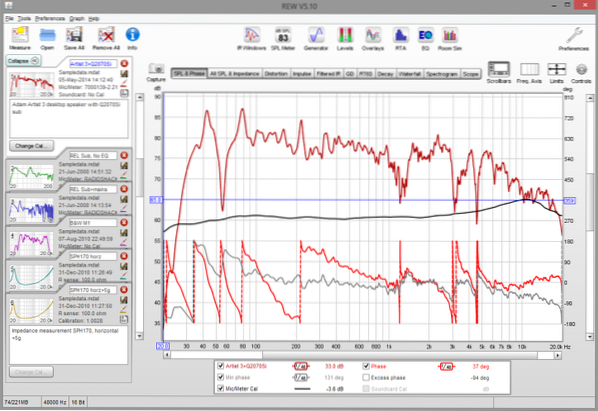
Ne vous inquiétez pas trop des phrases d'Einstein utilisées pour décrire les objectifs fonctionnels de REW, car si cet article de tutoriel a attiré votre attention, alors vous avez une idée de leurs implications.
Équipement REW
Vous vous demandez peut-être également quel est le meilleur équipement audio compatible avec REW. Un microphone USB calibré est idéal pour la configuration de mesure acoustique la plus simple. L'application fonctionnelle de ce microphone USB calibré doit être configurée avec la sortie HDMI ou le microphone d'un ordinateur. Si vous envisagez de tester les performances fonctionnelles de REW via un microphone de mesure analogique, alors une interface idéale serait celle qui implémente une alimentation fantôme et un préampli micro.
Installation de REW sur Linux
Maintenant que vous avez une connaissance de base de REW, la prochaine étape de ce didacticiel d'article consiste à apprendre à l'installer et à le configurer sur divers environnements ou distributions Linux. Avant que cette installation ne commence, il y a plusieurs exigences système que vous devez rencontrer et remplir. Nous pouvons les énumérer comme suit :
-
La résolution d'écran minimale pour votre machine Linux doit être de 1024 X 768
-
La RAM ou la mémoire principale minimale et recommandée pour votre machine doit être de 1 Go et 4 Go ou plus, respectivement.
-
Pour que REW s'exécute confortablement sur votre système Linux, vous avez besoin d'un environnement d'exécution Java (JRE) version 7 ou ultérieure. JRE est nécessaire pour tester, exécuter et installer des programmes Java mais pas nécessairement pour les développer. C'est pourquoi il sera inutile d'installer et de configurer le JDK lorsque nous ne développons aucune application Java.
-
Selon les égaliseurs que vous utilisez, vous devrez peut-être définir des filtres via la communication Midi. Les communications Midi sont prises en charge sous Linux si Tritonous, une catégorie d'API Java Sound, est implémentée et configurée.
L'installation de REW sur votre version de distribution Linux préférée est simple et se moque de la même approche d'installation pour chaque distribution Linux, comme nous le verrons. La principale différence qui distingue la façon dont nous installons REW dans différentes distributions Linux est de remplir la condition d'avoir un environnement d'exécution Java (JRE) sur votre système Linux. Nous ne pouvons pas installer l'environnement d'exécution Java sur différentes distributions Linux en utilisant la même approche que REW. L'environnement d'exécution Java est emballé différemment pour différentes distributions Linux.
Les plates-formes d'installation de REW Linux couvertes dans cet article de tutoriel sont les distributions Linux Ubuntu, Fedora et Manjaro. Ces règles d'installation s'appliquent également aux saveurs de la distribution répertoriée.
Installation de l'assistant Room EQ sur Ubuntu
Étant donné que REW est une application Java, la première étape de l'installation consiste à configurer un JRE (Java Runtime Environment) pour prendre en charge l'installation de REW sur notre distribution Ubuntu Linux. Notez qu'il suffit d'installer JRE et non JDK (Java Development Kit) ou OpenJDK. La commande suivante devrait avoir JRE installé sur vos distributions basées sur Ubuntu. Ouvrez votre terminal et exécutez-le.
$ sudo apt install default-jre
Le gestionnaire de packages Ubuntu récupérera la dernière version JRE disponible pour votre système basé sur Ubuntu. Si, pour une raison quelconque, vous devez travailler avec une version spécifique de JRE, comme la version 7, par exemple, vous pouvez la spécifier dans la chaîne de commande comme suit :
$ sudo apt installer default-7-jre
Si vous préférez ne pas utiliser l'argument par défaut-jre sur votre chaîne de commande, vous pouvez exécuter la même commande avec une version JRE spécifiée comme suit.
$ sudo apt installer openjdk-7-jre
L'étape suivante consiste à télécharger le fichier d'installation de REW Linux. Ce lien est directement généré à partir du site officiel de Room EQ Wizard, vous ne devriez donc pas trop vous inquiéter de la source du fichier d'installation de REW. Le fichier que vous téléchargez aura un .extension sh. Nous devons exécuter ce fichier, et pour cette raison, notre système Linux nous aidera à définir l'autorisation d'exécution nécessaire sur le fichier REW téléchargé via les séquences de chaînes de commande suivantes. Les commandes suivantes supposent que vous avez téléchargé la version 5.19 de REW. Assurez-vous également que votre terminal Linux est ouvert sur le même chemin de répertoire à partir duquel vous avez téléchargé votre Programme d'installation de REW Linux déposer.
$ chmod 777 REW_linux_5_19.sh
$ sudo ./REW_linux_5_19.sh
La dernière commande installera et configurera REW sur votre système Ubuntu. Pour le lancer et interagir avec son interface, vous pouvez exécuter la commande suivante sur votre terminal.
$ roomeqwizard
Installation de l'assistant Room EQ sur Fedora
Étant donné que REW est une application Java, la première étape de l'installation consiste à configurer un JRE (Java Runtime Environment), qui prendra en charge l'installation de REW sur notre distribution Fedora Linux. Notez qu'il suffit d'installer JRE et non JDK (Java Development Kit) ou OpenJDK.
L'installation d'Oracle JRE sur votre système Fedora nécessite d'abord que vous téléchargiez son programme d'installation à partir du Java SE 8 section du site officiel d'Oracle. Vous le trouverez étiqueté comme Télécharger JRE, et vous pouvez accéder directement à son fichier d'installation à partir de ce lien de téléchargement JRE. Puisque vous utilisez Fedora, votre package JRE doit avoir un .extension de fichier rpm. Selon l'architecture de votre système, que vous utilisiez un système 64 bits ou un système 32 bits, utilisez les liens de téléchargement suivants avec respect.
Lien de téléchargement JRE pour le package Linux x86 RPM
Lien de téléchargement JRE pour Linux x64 RPM Package
Ouvrez votre terminal ou votre ligne de commande dans le même dossier que vous avez téléchargé votre JRE compatible .fichier rpm. Nous utiliserons le Commande miam pour installer le fichier JRE téléchargé sur notre système Fedora. Assurez-vous de saisir le nom de fichier exact du .rpm installeur que vous avez téléchargé et non celui présenté dans cet article de tutoriel.
$ sudo yum install jre-8u271-linux-x64.tr/min
Une autre méthode d'installation consiste à utiliser la commande rpm.
$ sudo rpm -ivh jre-8u27-linux-x64.tr/min
Le programme d'installation créera un chemin de répertoire appelé /usr/java, à partir duquel il stockera vos fichiers JRE installés. Si vous avez besoin de connaître la version JRE que vous avez installée, utilisez le commande cd et naviguez dans ce répertoire, puis utilisez le commande ls. Il listera la version JRE que vous utilisez actuellement. Utilisez la commande suivante pour révéler alternativement la version JRE sur votre terminal :
$ java -version
Sous le système Fedora, votre système d'exploitation peut avoir besoin de configurations supplémentaires pour implémenter efficacement les fonctionnalités d'Oracle JRE pour des mesures de sécurité. Ces configurations nécessitent la configuration du JRE Oracle installé à l'aide du commande alternative.
$ alternatives --install /usr/bin/java/ java /usr/java/your_jre_version/bin/java 20000
Remplace le votre_jre_version partie de la chaîne de commande avec la version réelle de JRE que vous avez trouvée précédemment en utilisant le commande ls ou éventuellement le commande java -version.
Ensuite, exécutez la commande suivante.
$ alternatives --config java
Cette commande est une commande de commutation utile et joue un rôle important, surtout si OpenJDK était déjà installé et configuré sur votre système mais que votre JRE installé n'avait pas la priorité d'exécution ou fonctionnelle. La commande génère les programmes Java basés sur Oracle en cours d'exécution sur votre système avec celui par défaut sélectionné. Vous pouvez utiliser l'interface de ligne de commande fournie pour basculer vers le programme Java par défaut que vous souhaitez utiliser ; dans ce cas, JRE. Si JRE est le programme java en cours d'exécution par défaut, aucune modification n'est nécessaire.

L'étape suivante consiste à télécharger le fichier d'installation de REW Linux. Ce lien est directement généré à partir du site officiel de Room EQ Wizard, vous ne devriez donc pas trop vous inquiéter de la source du fichier d'installation de REW. Le fichier que vous téléchargez aura un .extension sh. Nous devons exécuter ce fichier, et pour cette raison, notre système Linux nous aidera à définir l'autorisation d'exécution nécessaire sur le fichier REW téléchargé via les séquences de chaînes de commande suivantes. Les commandes suivantes supposent que vous avez téléchargé la version 5.19 de REW. Assurez-vous également que votre terminal Linux est ouvert sur le même chemin de répertoire à partir duquel vous avez téléchargé votre Programme d'installation de REW Linux déposer.
$ chmod 777 REW_linux_5_19.sh
$ sudo ./REW_linux_5_19.sh
La dernière commande installera et configurera REW sur votre système Fedora. Pour le lancer et interagir avec son interface, vous pouvez exécuter la commande suivante sur votre terminal.
$ roomeqwizard
Installation de Room EQ Wizard sur Manjaro
Étant donné que REW est une application Java, la première étape de l'installation consiste à configurer un JRE (Java Runtime Environment), qui prendra en charge l'installation de REW sur nos distributions Manjaro et Arch Linux. Notez qu'il suffit d'installer JRE et non JDK (Java Development Kit) ou OpenJDK.
Cette partie du didacticiel d'installation de REW est destinée aux utilisateurs de Linux qui aiment la convivialité et la nature riche en fonctionnalités de Manjaro. Nous utiliserons le Commande Pacman pour effectuer l'installation JRE nécessaire. Puisque nous avons clairement indiqué que nous voulions exécuter un programme Java sur notre plate-forme Linux et non le développer, il sera inutile d'installer JDK. Les principales options de package que nous devrions considérer sous Manjaro sont les JRE sans tête et JRE complet. Le Headless JRE est utile si les programmes Java que vous avez l'intention d'exécuter ne nécessitent pas d'interface graphique, d'où sa fourniture d'un temps d'exécution Java minimal. L'installation du package JRE complet est ce que nous devons prioriser ici pour travailler confortablement avec REW sur notre système Manjaro.
$ sudo pacman -S jre-openjdk-headless jre-openjdk
Cette chaîne de commande installe à la fois Headless et Full JRE pour que votre système Manjaro ait une certaine flexibilité. Qui sait, vous aurez peut-être besoin plus tard du package Headless JRE lorsque vous souhaitez explorer d'autres applications Java sur votre système Manjaro.
Vous pouvez également spécifier la version JRE que vous souhaitez et l'installer avec les éléments suivants Commande Yay.
$ yay -S jre14
Alternativement, les liens suivants vers le site officiel d'Oracle devraient vous permettre de télécharger le fichier d'installation JRE nécessaire en fonction de l'architecture de votre système.
Archive compressée JRE Linux x86
Archive compressée JRE Linux x64
L'installation de ces fichiers doit être simple via les commandes suivantes. Puisque nous avons affaire à un fichier tarball, nous devons le décompresser et l'installer. N'oubliez pas d'être dans le même chemin de répertoire que l'archive compressée JRE téléchargée.
$ pacman -U jre-8u271-linux-x64.le goudron.gz
Pour les utilisateurs du système 32 bits :
$ pacman -U jre-8u271-linux-i586.le goudron.gz
L'étape suivante consiste à télécharger le fichier d'installation de REW Linux. Ce lien est directement généré à partir du site officiel de Room EQ Wizard, vous ne devriez donc pas trop vous inquiéter de la source du fichier d'installation de REW. Le fichier que vous téléchargez aura un .extension sh. Nous devons exécuter ce fichier, et pour cette raison, notre système Linux nous aidera à définir l'autorisation d'exécution nécessaire sur le fichier REW téléchargé via les séquences de chaînes de commande suivantes. Les commandes suivantes supposent que vous avez téléchargé la version 5.19 de REW. Assurez-vous également que votre terminal Linux est ouvert sur le même chemin de répertoire à partir duquel vous avez téléchargé votre Programme d'installation de REW Linux déposer.
$ chmod 777 REW_linux_5_19.sh
$ sudo ./REW_linux_5_19.sh
La dernière commande installera et configurera REW sur votre système Manjaro. Pour le lancer et interagir avec son interface, vous pouvez exécuter la commande suivante sur votre terminal.
$ roomeqwizard
Remarque finale
Une fonctionnalité intéressante de l'utilisation du logiciel REW Java consiste à garder un œil sur les journaux de diagnostic. Vous pouvez accéder à ces journaux à partir du Répertoire d'accueil. Ces journaux informent un utilisateur des événements qui se sont produits au cours des 10 derniers démarrages pour inclure les avertissements et les messages d'erreur générés. Son interface Aide > À propos de REW le menu fournit une évaluation diagnostique détaillée. Vous pouvez maintenant trouver le confort dont vous avez tant besoin dans le monde de la musique ou dans vos activités d'ingénierie du son maintenant que vous connaissez les procédures pas à pas pour configurer REW sur vos distributions Linux préférées.
 Phenquestions
Phenquestions

